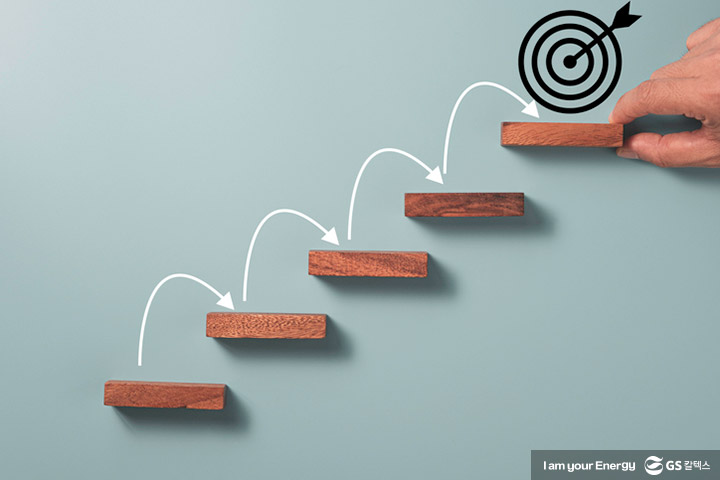| 일 | 월 | 화 | 수 | 목 | 금 | 토 |
|---|---|---|---|---|---|---|
| 1 | 2 | 3 | 4 | 5 | 6 | |
| 7 | 8 | 9 | 10 | 11 | 12 | 13 |
| 14 | 15 | 16 | 17 | 18 | 19 | 20 |
| 21 | 22 | 23 | 24 | 25 | 26 | 27 |
| 28 | 29 | 30 | 31 |
- 다중조건문
- 클래스 속성
- 강제 타입변환
- 파이썬 장고
- 자바 기본타입
- 도전
- 파이썬 반복문
- django virtualenv
- Kotlin else if
- Kotlin 클래스
- python Django
- Python
- 넥스트js
- 파이썬
- activate 오류
- Kotlin 조건문
- Python Class
- Kotlin If
- 파이썬 제어문
- 파이썬 클래스
- Kotlin Class
- Variable declaration
- Kotlin 클래스 속성정의
- git
- NextJs
- 좋은글
- 희망
- github
- 장고 가상환경
- 성공
- Today
- Total
키모스토리
파이썬 프로그래밍의 기초 - 자료형 (2)문자열 자료형 본문
문자열이란?
문자열(String)이란 문자, 단어 등으로 구성된 문자들의 집합을 의미한다. 예를 들어 다음과 같은 것들이 문자열이다.
"Life is too short, You need Python"
"a"
"123"
위 문자열 예문을 보면 모두 큰따옴표(" ")로 둘러싸여 있다. "123은 숫자인데 왜 문자열이지?"라는 의문이 드는 독자도 있을 것이다. 따옴표로 둘러싸여 있으면 모두 문자열이라고 보면 된다.
문자열은 어떻게 만들고 사용할까?
위 예에서는 문자열을 만들 때 큰따옴표(" ")만을 사용했지만 이 외에도 문자열을 만드는 방법은 3가지가 더 있다. 파이썬에서 문자열을 만드는 방법은 총 4가지이다.
1. 큰따옴표(")로 양쪽 둘러싸기
"Hello World"
2. 작은따옴표(')로 양쪽 둘러싸기
'Python is fun'
3. 큰따옴표 3개를 연속(""")으로 써서 양쪽 둘러싸기
"""Life is too short, You need python"""
4. 작은따옴표 3개를 연속(''')으로 써서 양쪽 둘러싸기
'''Life is too short, You need python'''
단순함이 자랑인 파이썬이 문자열을 만드는 방법은 왜 4가지나 가지게 되었을까? 그 이유에 대해 알아보자.
문자열 안에 작은따옴표나 큰따옴표를 포함시키고 싶을 때
문자열을 만들어 주는 주인공은 작은따옴표(')와 큰따옴표(")이다. 그런데 문자열 안에도 작은따옴표와 큰따옴표가 들어 있어야 할 경우가 있다. 이때는 좀 더 특별한 기술이 필요하다. 예제를 하나씩 살펴보면서 원리를 익혀 보자.
1. 문자열에 작은따옴표 (') 포함시키기
Python's favorite food is perl
위와 같은 문자열을 food 변수에 저장하고 싶다고 가정하자. 문자열 중 Python's에 작은따옴표(')가 포함되어 있다.
이럴 때는 다음과 같이 문자열을 큰따옴표(")로 둘러싸야 한다. 큰따옴표 안에 들어 있는 작은따옴표는 문자열을 나타내기 위한 기호로 인식되지 않는다.
>>> food = "Python's favorite food is perl"
프롬프트에 food를 입력해서 결과를 확인하자. 변수에 저장된 문자열이 그대로 출력되는 것을 볼 수 있다.
>>> food
"Python's favorite food is perl"
시험 삼아 다음과 같이 큰따옴표(")가 아닌 작은따옴표(')로 문자열을 둘러싼 후 다시 실행해 보자. 'Python'이 문자열로 인식되어 구문 오류(SyntaxError)가 발생할 것이다.
>>> food = 'Python's favorite food is perl'
File "<stdin>", line 1
food = 'Python's favorite food is perl'
^
SyntaxError: invalid syntax
2. 문자열에 큰따옴표 (") 포함시키기
"Python is very easy." he says.
위와 같이 큰따옴표(")가 포함된 문자열이라면 어떻게 해야 큰따옴표가 제대로 표현될까?
다음과 같이 문자열을 작은따옴표(')로 둘러싸면 된다.
>>> say = '"Python is very easy." he says.'
이렇게 작은따옴표(') 안에 사용된 큰따옴표(")는 문자열을 만드는 기호로 인식되지 않는다.
3. 백슬래시(\)를 사용해서 작은따옴표(')와 큰따옴표(")를 문자열에 포함시키기
>>> food = 'Python\'s favorite food is perl'
>>> say = "\"Python is very easy.\" he says."
작은따옴표(')나 큰따옴표(")를 문자열에 포함시키는 또 다른 방법은 백슬래시(\)를 사용하는 것이다. 즉 백슬래시(\)를 작은따옴표(')나 큰따옴표(") 앞에 삽입하면 백슬래시(\) 뒤의 작은따옴표(')나 큰따옴표(")는 문자열을 둘러싸는 기호의 의미가 아니라 문자 ('), (") 그 자체를 뜻하게 된다.
어떤 방법을 사용해서 문자열 안에 작은따옴표(')와 큰따옴표(")를 포함시킬지는 각자의 선택이다. 대화형 인터프리터를 실행한 후 위 예문을 꼭 직접 작성해 보자.
여러 줄인 문자열을 변수에 대입하고 싶을 때
문자열이 항상 한 줄짜리만 있는 것은 아니다. 다음과 같이 여러 줄의 문자열을 변수에 대입하려면 어떻게 처리해야 할까?
Life is too short
You need python
1. 줄을 바꾸기 위한 이스케이프 코드 \n 삽입하기
>>> multiline = "Life is too short\nYou need python"
위 예처럼 줄바꿈 문자 \n을 삽입하는 방법이 있지만 읽기에 불편하고 줄이 길어지는 단점이 있다.
2. 연속된 작은따옴표 3개(''') 또는 큰따옴표 3개(""") 사용하기
위 1번의 단점을 극복하기 위해 파이썬에서는 다음과 같이 작은따옴표 3개(''') 또는 큰따옴표 3개(""")를 사용한다.
>>> multiline='''
... Life is too short
... You need python
... '''
작은따옴표 3개를 사용한 경우
>>> multiline="""
... Life is too short
... You need python
... """
큰따옴표 3개를 사용한 경우
print(multiline)을 입력해서 어떻게 출력되는지 확인해 보자.
>>> print(multiline)
Life is too short
You need python
두 경우 모두 결과는 동일하다. 위 예에서도 확인할 수 있듯이 문자열이 여러 줄인 경우 이스케이프 코드를 쓰는 것보다 따옴표를 연속해서 쓰는 것이 훨씬 깔끔하다.
이스케이프 코드란?
문자열 예제에서 여러 줄의 문장을 처리할 때 백슬래시 문자와 소문자 n을 조합한 \n 이스케이프 코드를 사용했다. 이스케이프 코드란 프로그래밍할 때 사용할 수 있도록 미리 정의해 둔 "문자 조합"이다. 주로 출력물을 보기 좋게 정렬하는 용도로 사용한다. 몇 가지 이스케이프 코드를 정리하면 다음과 같다.
코드설명
| \n | 문자열 안에서 줄을 바꿀 때 사용 |
| \t | 문자열 사이에 탭 간격을 줄 때 사용 |
| \\ | 문자 \를 그대로 표현할 때 사용 |
| \' | 작은따옴표(')를 그대로 표현할 때 사용 |
| \" | 큰따옴표(")를 그대로 표현할 때 사용 |
| \r | 캐리지 리턴(줄 바꿈 문자, 현재 커서를 가장 앞으로 이동) |
| \f | 폼 피드(줄 바꿈 문자, 현재 커서를 다음 줄로 이동) |
| \a | 벨 소리(출력할 때 PC 스피커에서 '삑' 소리가 난다) |
| \b | 백 스페이스 |
| \000 | 널 문자 |
이중에서 활용빈도가 높은 것은 \n, \t, \\, \', \"이다. 나머지는 프로그램에서 잘 사용하지 않는다.
문자열 연산하기
파이썬에서는 문자열을 더하거나 곱할 수 있다. 다른 언어에서는 쉽게 찾아볼 수 없는 재미있는 기능으로, 우리 생각을 그대로 반영해 주는 파이썬만의 장점이라고 할 수 있다. 문자열을 더하거나 곱하는 방법에 대해 알아보자.
문자열 더해서 연결하기(Concatenation)
>>> head = "Python"
>>> tail = " is fun!"
>>> head + tail
'Python is fun!'
위 소스 코드에서 세 번째 줄을 보자. 복잡하게 생각하지 말고 눈에 보이는 대로 생각해 보자. "Python"이라는 head 변수와 " is fun!"이라는 tail 변수를 더한 것이다. 결과는 'Python is fun!'이다. 즉 head와 tail 변수가 +에 의해 합쳐진 것이다.
직접 실행해 보고 결괏값이 제시한 것과 똑같이 나오는지 확인해 보자.
문자열 곱하기
>>> a = "python"
>>> a * 2
'pythonpython'
위 소스 코드에서 *의 의미는 우리가 일반적으로 사용하는 숫자 곱하기의 의미와는 다르다. 위 소스 코드에서 a * 2 문장은 a를 두 번 반복하라는 뜻이다. 즉 *는 문자열의 반복을 뜻하는 의미로 사용되었다. 굳이 코드의 의미를 설명할 필요가 없을 정도로 직관적이다.
문자열 곱하기 응용
문자열 곱하기를 좀 더 응용해 보자. 다음 소스를 IDLE 에디터를 열고 작성해 보자.
# multistring.py
print("=" * 50)
print("My Program")
print("=" * 50)
입력한 소스는 C:\doit 디렉터리에 파일 이름 multistring.py로 저장하자.
이제 프로그램을 실행해 보자. [윈도우 + R(실행) → cmd 입력 → Enter]를 눌러 명령 프롬프트 창을 열고 다음을 따라 해 보자. 결괏값이 다음과 같이 나타날 것이다.
C:\Users>cd C:\doit
C:\doit>python multistring.py
==================================================
My Program
==================================================
이런 식의 표현은 앞으로 자주 사용하게 될 것이다. 프로그램을 만들어 실행시켰을 때 출력되는 화면 제일 위쪽에 프로그램 제목을 이와 같이 표시하면 보기 좋지 않겠는가?
문자열 길이 구하기
문자열의 길이는 다음과 같이 len 함수를 사용하면 구할 수 있다. len 함수는 print 함수처럼 파이썬의 기본 내장 함수로 별다른 설정 없이 바로 사용할 수 있다.
>>> a = "Life is too short"
>>> len(a)
17
문자열 인덱싱과 슬라이싱
인덱싱(Indexing)이란 무엇인가를 "가리킨다"는 의미이고, 슬라이싱(Slicing)은 무엇인가를 "잘라낸다"는 의미이다. 이런 의미를 생각하면서 다음 내용을 살펴보자.
문자열 인덱싱이란?
>>> a = "Life is too short, You need Python"
위 소스 코드에서 변수 a에 저장한 문자열의 각 문자마다 번호를 매겨 보면 다음과 같다.
Life is too short, You need Python
0 1 2 3
0123456789012345678901234567890123
"Life is too short, You need Python" 문자열에서 L은 첫 번째 자리를 뜻하는 숫자 0, 바로 다음인 i는 1 이런 식으로 계속 번호를 붙인 것이다. 중간에 있는 short의 s는 12가 된다.
이제 다음 예를 실행해 보자.
>>> a = "Life is too short, You need Python"
>>> a[3]
'e'
a[3]이 뜻하는 것은 a라는 문자열의 네 번째 문자 e를 말한다. 프로그래밍을 처음 접하는 독자라면 a[3]에서 숫자 3이 왜 네 번째 문자를 뜻하는지 의아할 수도 있다. 사실 이 부분이 헷갈릴 수 있는 부분인데, 이렇게 생각하면 쉽게 알 수 있을 것이다.
"파이썬은 0부터 숫자를 센다."
따라서 파이썬은 위 문자열을 다음과 같이 바라보고 있다.
a[0]:'L', a[1]:'i', a[2]:'f', a[3]:'e', a[4]:' ', ...
0부터 숫자를 센다는 것이 처음에는 익숙하지 않겠지만 계속 사용하다 보면 자연스러워질 것이다. 위 예에서 볼 수 있듯이 a[번호]는 문자열 안의 특정한 값을 뽑아내는 역할을 한다. 이러한 작업을 인덱싱이라고 한다.
문자열 인덱싱 활용하기
인덱싱 예를 몇 가지 더 보자.
>>> a = "Life is too short, You need Python"
>>> a[0]
'L'
>>> a[12]
's'
>>> a[-1]
'n'
앞의 a[0]과 a[12]는 쉽게 이해할 수 있는데 마지막의 a[-1]이 뜻하는 것은 뭘까? 눈치 빠른 독자는 이미 알아챘겠지만 문자열을 뒤에서부터 읽기 위해 마이너스(-) 기호를 붙이는 것이다. 즉 a[-1]은 뒤에서부터 세어 첫 번째가 되는 문자를 말한다. a의 값은 "Life is too short, You need Python" 문자열이므로 뒤에서부터 첫 번째 문자는 가장 마지막 문자 'n'이다.
뒤에서부터 첫 번째 문자를 표시할 때도 0부터 세어 "a[-0]이라고 해야 하지 않을까?"라는 의문이 들 수도 있겠지만 잘 생각해 보자. 0과 -0은 똑같은 것이기 때문에 a[-0]은 a[0]과 똑같은 값을 보여 준다.
>>> a[-0]
'L'
계속해서 몇 가지 예를 더 보자.
>>> a[-2]
'o'
>>> a[-5]
'y'
위 첫 번째 예는 뒤에서부터 두 번째 문자를 가리키는 것이고, 두 번째 예는 뒤에서부터 다섯 번째 문자를 가리키는 것이다.
문자열 슬라이싱이란?
그렇다면 "Life is too short, You need Python" 문자열에서 단순히 한 문자만을 뽑아내는 것이 아니라 'Life' 또는 'You' 같은 단어를 뽑아내는 방법은 없을까?
다음과 같이 하면 된다.
>>> a = "Life is too short, You need Python"
>>> b = a[0] + a[1] + a[2] + a[3]
>>> b
'Life'
위 방법처럼 단순하게 접근할 수도 있지만 파이썬에서는 더 좋은 방법을 제공한다. 바로 슬라이싱(Slicing) 기법이다.
인덱싱 기법과 슬라이싱 기법은 뒤에서 배울 자료형인 리스트나 튜플에서도 사용할 수 있다.
위 예는 슬라이싱 기법으로 다음과 같이 간단하게 처리할 수 있다.
>>> a = "Life is too short, You need Python"
>>> a[0:4]
'Life'
a[0:4]가 뜻하는 것은 a 문자열, 즉 "Life is too short, You need Python" 문장에서 자리 번호 0부터 4까지의 문자를 뽑아낸다는 뜻이다. 하지만 다음과 같은 의문이 생길 것이다. a[0]은 L, a[1]은 i, a[2]는 f, a[3]은 e니까 a[0:3]으로도 Life라는 단어를 뽑아낼 수 있지 않을까? 다음 예로 확인해 보자.
>>> a[0:3]
'Lif'
이렇게 되는 이유는 간단하다. 슬라이싱 기법으로 a[시작 번호:끝 번호]를 지정할 때 끝 번호에 해당하는 것은 포함하지 않기 때문이다. a[0:3]을 수식으로 나타내면 다음과 같다.
0 <= a < 3
이 수식을 만족하는 것은 a[0], a[1], a[2]이다. 따라서 a[0:3]은 'Lif'이고 a[0:4]는 'Life'가 되는 것이다. 이 부분이 문자열 연산에서 가장 혼동하기 쉬운 부분이니 장 마지막의 연습 문제를 많이 풀어 보면서 몸에 익히기 바란다.
문자열을 슬라이싱하는 방법
슬라이싱의 예를 조금 더 보자.
>>> a[0:5]
'Life '
위 예는 a[0] + a[1] + a[2] + a[3] + a[4]와 동일하다. a[4]는 공백 문자이기 때문에 'Life'가 아닌 'Life '가 출력된다. 공백 문자 역시 L, i, f, e 같은 문자와 동일하게 취급되는 것을 잊지 말자. 'Life'와 'Life '는 완전히 다른 문자열이다.
슬라이싱할 때 항상 시작 번호가 0일 필요는 없다.
>>> a[0:2]
'Li'
>>> a[5:7]
'is'
>>> a[12:17]
'short'
a[시작 번호:끝 번호]에서 끝 번호 부분을 생략하면 시작 번호부터 그 문자열의 끝까지 뽑아낸다.
>>> a[19:]
'You need Python'
a[시작 번호:끝 번호]에서 시작 번호를 생략하면 문자열의 처음부터 끝 번호까지 뽑아낸다.
>>> a[:17]
'Life is too short'
a[시작 번호:끝 번호]에서 시작 번호와 끝 번호를 생략하면 문자열의 처음부터 끝까지를 뽑아낸다.
>>> a[:]
'Life is too short, You need Python'
슬라이싱에서도 인덱싱과 마찬가지로 마이너스(-) 기호를 사용할 수 있다.
>>> a[19:-7]
'You need'
위 소스 코드에서 a[19:-7]이 뜻하는 것은 a[19]에서부터 a[-8]까지를 말한다. 이 역시 a[-7]은 포함하지 않는다.
슬라이싱으로 문자열 나누기
다음은 자주 사용하게 되는 슬라이싱 기법 중 하나이다.
>>> a = "20010331Rainy"
>>> date = a[:8]
>>> weather = a[8:]
>>> date
'20010331'
>>> weather
'Rainy'
위 예는 문자열 a를 두 부분으로 나누는 기법이다. 숫자 8을 기준으로 문자열 a를 양쪽으로 한 번씩 슬라이싱했다. a[:8]은 a[8]이 포함되지 않고, a[8:]은 a[8]을 포함하기 때문에 8을 기준으로 해서 두 부분으로 나눌 수 있는 것이다. 위 예에서는 "20010331Rainy" 문자열을 날짜를 나타내는 부분인 '20010331'과 날씨를 나타내는 부분인 'Rainy'로 나누는 방법을 보여 준다.
위 문자열 "20010331Rainy"를 연도 2001, 월과 일을 나타내는 0331, 날씨를 나타내는 Rainy의 세 부분으로 나누려면 다음과 같이 할 수 있다.
>>> a = "20010331Rainy"
>>> year = a[:4]
>>> day = a[4:8]
>>> weather = a[8:]
>>> year
'2001'
>>> day
'0331'
>>> weather
'Rainy'
위 예는 숫자 4와 8로 "20010331Rainy" 문자열을 세 부분으로 나누는 방법을 보여 준다.
지금까지 인덱싱과 슬라이싱에 대해서 살펴보았다. 인덱싱과 슬라이싱은 프로그래밍을 할때 매우 자주 사용하는 기법이니 꼭 반복해서 연습해 두자.
점프 투 파이썬["Pithon"이라는 문자열을 "Python"으로 바꾸려면?]
Pithon 문자열을 Python으로 바꾸려면 어떻게 해야 할까? 제일 먼저 떠오르는 생각은 다음과 같을 것이다.
>>> a = "Pithon"
>>> a[1]
'i'
>>> a[1] = 'y'
즉 a 변수에 "Pithon" 문자열을 대입하고 a[1]의 값이 i니까 a[1]을 y로 바꾸어 준다는 생각이다. 하지만 결과는 어떻게 나올까?
당연히 오류가 발생한다. 왜냐하면 문자열의 요솟값은 바꿀 수 있는 값이 아니기 때문이다(문자열 자료형은 그 요솟값을 변경할 수 없다. 그래서 immutable한 자료형이라고도 부른다).
하지만 앞에서 살펴본 슬라이싱 기법을 사용하면 Pithon 문자열을 사용해 Python 문자열을 만들 수 있다.
다음 예를 보자.
>>> a = "Pithon"
>>> a[:1]
'P'
>>> a[2:]
'thon'
>>> a[:1] + 'y' + a[2:]
'Python'
위 예에서 볼 수 있듯이 슬라이싱을 사용하면 "Pithon" 문자열을 'P' 부분과 'thon' 부분으로 나눌 수 있기 때문에 그 사이에 'y' 문자를 추가하여 'Python'이라는 새로운 문자열을 만들 수 있다.
문자열 포매팅
문자열에서 또 하나 알아야 할 것으로는 문자열 포매팅(Formatting)이 있다. 이것을 공부하기 전에 다음과 같은 문자열을 출력하는 프로그램을 작성했다고 가정해 보자.
"현재 온도는 18도입니다."
시간이 지나서 20도가 되면 다음 문장을 출력한다.
"현재 온도는 20도입니다"
위 두 문자열은 모두 같은데 20이라는 숫자와 18이라는 숫자만 다르다. 이렇게 문자열 안의 특정한 값을 바꿔야 할 경우가 있을 때 이것을 가능하게 해주는 것이 바로 문자열 포매팅 기법이다.
쉽게 말해 문자열 포매팅이란 문자열 안에 어떤 값을 삽입하는 방법이다. 다음 예를 직접 실행해 보면서 그 사용법을 알아보자.
문자열 포매팅 따라 하기
1. 숫자 바로 대입
>>> "I eat %d apples." % 3
'I eat 3 apples.'
위 예제의 결괏값을 보면 알겠지만 위 예제는 문자열 안에 정수 3을 삽입하는 방법을 보여 준다. 문자열 안에서 숫자를 넣고 싶은 자리에 %d 문자를 넣어 주고, 삽입할 숫자 3은 가장 뒤에 있는 % 문자 다음에 써 넣었다. 여기에서 %d는 문자열 포맷 코드라고 부른다.
2. 문자열 바로 대입
문자열 안에 꼭 숫자만 넣으라는 법은 없다. 이번에는 숫자 대신 문자열을 넣어 보자.
>>> "I eat %s apples." % "five"
'I eat five apples.'
위 예제에서는 문자열 안에 또 다른 문자열을 삽입하기 위해 앞에서 사용한 문자열 포맷 코드 %d가 아닌 %s를 썼다. 어쩌면 눈치 빠른 독자는 벌써 유추하였을 것이다. 숫자를 넣기 위해서는 %d를 써야 하고, 문자열을 넣기 위해서는 %s를 써야 한다는 사실을 말이다.
문자열을 대입할 때는 앞에서 배운 것처럼 큰따옴표나 작은따옴표를 반드시 써주어야 한다.
3. 숫자 값을 나타내는 변수로 대입
>>> number = 3
>>> "I eat %d apples." % number
'I eat 3 apples.'
1번처럼 숫자를 바로 대입하나 위 예제처럼 숫자 값을 나타내는 변수를 대입하나 결과는 같다.
4. 2개 이상의 값 넣기
그렇다면 문자열 안에 1개가 아닌 여러 개의 값을 넣고 싶을 땐 어떻게 해야 할까?
>>> number = 10
>>> day = "three"
>>> "I ate %d apples. so I was sick for %s days." % (number, day)
'I ate 10 apples. so I was sick for three days.'
위 예문처럼 2개 이상의 값을 넣으려면 마지막 % 다음 괄호 안에 콤마(,)로 구분하여 각각의 값을 넣어 주면 된다.
문자열 포맷 코드
문자열 포매팅 예제에서는 대입해 넣는 자료형으로 정수와 문자열을 사용했으나 이 외에도 다양한 것을 대입할 수 있다. 문자열 포맷 코드로는 다음과 같은 것이 있다.
코드설명
| %s | 문자열(String) |
| %c | 문자 1개(character) |
| %d | 정수(Integer) |
| %f | 부동소수(floating-point) |
| %o | 8진수 |
| %x | 16진수 |
| %% | Literal % (문자 % 자체) |
여기에서 재미있는 것은 %s 포맷 코드인데, 이 코드는 어떤 형태의 값이든 변환해 넣을 수 있다. 무슨 말인지 예를 통해 확인해 보자.
>>> "I have %s apples" % 3
'I have 3 apples'
>>> "rate is %s" % 3.234
'rate is 3.234'
3을 문자열 안에 삽입하려면 %d를 사용하고, 3.234를 삽입하려면 %f를 사용해야 한다. 하지만 %s를 사용하면 이런 것을 생각하지 않아도 된다. 왜냐하면 %s는 자동으로 % 뒤에 있는 값을 문자열로 바꾸기 때문이다.
점프 투 파이썬[포매팅 연산자 %d와 %를 같이 쓸 때는 %%를 쓴다]
>>> "Error is %d%." % 98
위 예문의 결괏값으로 당연히 "Error is 98%."가 출력될 것이라고 예상하겠지만 파이썬은 값이 올바르지 않다는 값 오류(Value Error) 메시지를 보여 준다.
Traceback (most recent call last):
File "<stdin>", line 1, in <module>
ValueError: incomplete format
이유는 문자열 포맷 코드인 %d와 %가 같은 문자열 안에 존재하는 경우, %를 나타내려면 반드시 %%로 써야 하는 법칙이 있기 때문이다. 이 점은 꼭 기억해 두어야 한다. 하지만 문자열 안에 %d 같은 포매팅 연산자가 없으면 %는 홀로 쓰여도 상관이 없다.
따라서 위 예를 제대로 실행하려면 다음과 같이 해야 한다.
>>> "Error is %d%%." % 98
'Error is 98%.'
포맷 코드와 숫자 함께 사용하기
위에서 보았듯이 %d, %s 등의 포맷 코드는 문자열 안에 어떤 값을 삽입하기 위해 사용한다. 하지만 포맷 코드를 숫자와 함께 사용하면 더 유용하게 사용할 수 있다. 다음 예를 보고 따라해 보자.
1. 정렬과 공백
>>> "%10s" % "hi"
' hi'
앞의 예문에서 %10s는 전체 길이가 10개인 문자열 공간에서 대입되는 값을 오른쪽으로 정렬하고 그 앞의 나머지는 공백으로 남겨 두라는 의미이다.
그렇다면 반대쪽인 왼쪽 정렬은 %-10s가 될 것이다. 확인해 보자.
>>> "%-10sjane." % 'hi'
'hi jane.'
hi를 왼쪽으로 정렬하고 나머지는 공백으로 채웠음을 볼 수 있다.
2. 소수점 표현하기
>>> "%0.4f" % 3.42134234
'3.4213'
3.42134234를 소수점 네 번째 자리까지만 나타내고 싶은 경우에는 위와 같이 사용한다. 즉 여기서 '.'의 의미는 소수점 포인트를 말하고 그 뒤의 숫자 4는 소수점 뒤에 나올 숫자의 개수를 말한다.
다음 예를 살펴보자.
>>> "%10.4f" % 3.42134234
' 3.4213'
위 예는 숫자 3.42134234를 소수점 네 번째 자리까지만 표시하고 전체 길이가 10개인 문자열 공간에서 오른쪽으로 정렬하는 예를 보여 준다.
format 함수를 사용한 포매팅
문자열의 format 함수를 사용하면 좀 더 발전된 스타일로 문자열 포맷을 지정할 수 있다. 앞에서 살펴본 문자열 포매팅 예제를 format 함수를 사용해서 바꾸면 다음과 같다.
숫자 바로 대입하기
>>> "I eat {0} apples".format(3)
'I eat 3 apples'
"I eat {0} apples" 문자열 중 {0} 부분이 숫자 3으로 바뀌었다.
문자열 바로 대입하기
>>> "I eat {0} apples".format("five")
'I eat five apples'
문자열의 {0} 항목이 five라는 문자열로 바뀌었다.
숫자 값을 가진 변수로 대입하기
>>> number = 3
>>> "I eat {0} apples".format(number)
'I eat 3 apples'
문자열의 {0} 항목이 number 변수 값인 3으로 바뀌었다.
2개 이상의 값 넣기
>>> number = 10
>>> day = "three"
>>> "I ate {0} apples. so I was sick for {1} days.".format(number, day)
'I ate 10 apples. so I was sick for three days.'
2개 이상의 값을 넣을 경우 문자열의 {0}, {1}과 같은 인덱스 항목이 format 함수의 입력값으로 순서에 맞게 바뀐다. 즉 위 예에서 {0}은 format 함수의 첫 번째 입력값인 number로 바뀌고 {1}은 format 함수의 두 번째 입력값인 day로 바뀐다.
이름으로 넣기
>>> "I ate {number} apples. so I was sick for {day} days.".format(number=10, day=3)
'I ate 10 apples. so I was sick for 3 days.'
위 예에서 볼 수 있듯이 {0}, {1}과 같은 인덱스 항목 대신 더 편리한 {name} 형태를 사용하는 방법도 있다. {name} 형태를 사용할 경우 format 함수에는 반드시 name=value 와 같은 형태의 입력값이 있어야만 한다. 위 예는 문자열의 {number}, {day}가 format 함수의 입력값인 number=10, day=3 값으로 각각 바뀌는 것을 보여 주고 있다.
인덱스와 이름을 혼용해서 넣기
>>> "I ate {0} apples. so I was sick for {day} days.".format(10, day=3)
'I ate 10 apples. so I was sick for 3 days.'
위와 같이 인덱스 항목과 name=value 형태를 혼용하는 것도 가능하다.
왼쪽 정렬
>>> "{0:<10}".format("hi")
'hi '
:<10 표현식을 사용하면 치환되는 문자열을 왼쪽으로 정렬하고 문자열의 총 자릿수를 10으로 맞출 수 있다.
오른쪽 정렬
>>> "{0:>10}".format("hi")
' hi'
오른쪽 정렬은 :< 대신 :>을 사용하면 된다. 화살표 방향을 생각하면 어느 쪽으로 정렬되는지 바로 알 수 있을 것이다.
가운데 정렬
>>> "{0:^10}".format("hi")
' hi '
:^ 기호를 사용하면 가운데 정렬도 가능하다.
공백 채우기
>>> "{0:=^10}".format("hi")
'====hi===='
>>> "{0:!<10}".format("hi")
'hi!!!!!!!!'
정렬할 때 공백 문자 대신에 지정한 문자 값으로 채워 넣는 것도 가능하다. 채워 넣을 문자 값은 정렬 문자 <, >, ^ 바로 앞에 넣어야 한다. 위 예에서 첫 번째 예제는 가운데(^)로 정렬하고 빈 공간을 = 문자로 채웠고, 두 번째 예제는 왼쪽(<)으로 정렬하고 빈 공간을 ! 문자로 채웠다.
소수점 표현하기
>>> y = 3.42134234
>>> "{0:0.4f}".format(y)
'3.4213'
위 예는 format 함수를 사용해 소수점을 4자리까지만 표현하는 방법을 보여 준다. 앞에서 살펴보았던 표현식 0.4f를 그대로 사용한 것을 알 수 있다.
>>> "{0:10.4f}".format(y)
' 3.4213'
위와 같이 자릿수를 10으로 맞출 수도 있다. 역시 앞에서 살펴본 10.4f의 표현식을 그대로 사용한 것을 알 수 있다.
{ 또는 } 문자 표현하기
>>> "{{ and }}".format()
'{ and }'
format 함수를 사용해 문자열 포매팅을 할 경우 { }와 같은 중괄호(brace) 문자를 포매팅 문자가 아닌 문자 그대로 사용하고 싶은 경우에는 위 예의 {{ }}처럼 2개를 연속해서 사용하면 된다.
f 문자열 포매팅
파이썬 3.6 버전부터는 f 문자열 포매팅 기능을 사용할 수 있다. 파이썬 3.6 미만 버전에서는 사용할 수 없는 기능이므로 주의해야 한다.
다음과 같이 문자열 앞에 f 접두사를 붙이면 f 문자열 포매팅 기능을 사용할 수 있다.
>>> name = '홍길동'
>>> age = 30
>>> f'나의 이름은 {name}입니다. 나이는 {age}입니다.'
'나의 이름은 홍길동입니다. 나이는 30입니다.'
f 문자열 포매팅은 위와 같이 name, age와 같은 변수 값을 생성한 후에 그 값을 참조할 수 있다. 또한 f 문자열 포매팅은 표현식을 지원하기 때문에 다음과 같은 것도 가능하다.
표현식이란 문자열 안에서 변수와 +, -와 같은 수식을 함께 사용하는 것을 말한다.
>>> age = 30
>>> f'나는 내년이면 {age+1}살이 된다.'
'나는 내년이면 31살이 된다.'
딕셔너리는 f 문자열 포매팅에서 다음과 같이 사용할 수 있다.
딕셔너리는 Key와 Value라는 것을 한 쌍으로 갖는 자료형이다. 02-5에서 자세히 알아본다.
>>> d = {'name':'홍길동', 'age':30}
>>> f'나의 이름은 {d["name"]}입니다. 나이는 {d["age"]}입니다.'
'나의 이름은 홍길동입니다. 나이는 30입니다.'
정렬은 다음과 같이 할 수 있다.
>>> f'{"hi":<10}' # 왼쪽 정렬
'hi '
>>> f'{"hi":>10}' # 오른쪽 정렬
' hi'
>>> f'{"hi":^10}' # 가운데 정렬
' hi '
공백 채우기는 다음과 같이 할 수 있다.
>>> f'{"hi":=^10}' # 가운데 정렬하고 '=' 문자로 공백 채우기
'====hi===='
>>> f'{"hi":!<10}' # 왼쪽 정렬하고 '!' 문자로 공백 채우기
'hi!!!!!!!!'
소수점은 다음과 같이 표현할 수 있다.
>>> y = 3.42134234
>>> f'{y:0.4f}' # 소수점 4자리까지만 표현
'3.4213'
>>> f'{y:10.4f}' # 소수점 4자리까지 표현하고 총 자리수를 10으로 맞춤
' 3.4213'
f 문자열에서 { } 문자를 표시하려면 다음과 같이 두 개를 동시에 사용해야 한다.
>>> f'{{ and }}'
'{ and }'
지금까지는 문자열을 가지고 할 수 있는 기본적인 것에 대해 알아보았다. 이제부터는 문자열을 좀 더 자유자재로 다루기 위해 공부해야 할 것을 설명할 것이다. 지쳤다면 잠시 책을 접고 휴식을 취하자.
문자열 관련 함수들
문자열 자료형은 자체적으로 함수를 가지고 있다. 이들 함수를 다른 말로 문자열 내장 함수라 한다. 이 내장 함수를 사용하려면 문자열 변수 이름 뒤에 ‘.’를 붙인 다음에 함수 이름을 써주면 된다. 이제 문자열의 내장 함수에 대해서 알아보자.
문자 개수 세기(count)
>>> a = "hobby"
>>> a.count('b')
2
문자열 중 문자 b의 개수를 리턴한다.
위치 알려주기1(find)
>>> a = "Python is the best choice"
>>> a.find('b')
14
>>> a.find('k')
-1
문자열 중 문자 b가 처음으로 나온 위치를 반환한다. 만약 찾는 문자나 문자열이 존재하지 않는다면 -1을 반환한다.
파이썬은 숫자를 0부터 세기 때문에 b의 위치는 15가 아닌 14가 된다.
위치 알려주기2(index)
>>> a = "Life is too short"
>>> a.index('t')
8
>>> a.index('k')
Traceback (most recent call last):
File "<stdin>", line 1, in <module>
ValueError: substring not found
문자열 중 문자 t가 맨 처음으로 나온 위치를 반환한다. 만약 찾는 문자나 문자열이 존재하지 않는다면 오류를 발생시킨다. 앞의 find 함수와 다른 점은 문자열 안에 존재하지 않는 문자를 찾으면 오류가 발생한다는 점이다.
문자열 삽입(join)
>>> ",".join('abcd')
'a,b,c,d'
abcd 문자열의 각각의 문자 사이에 ','를 삽입한다.
join 함수는 문자열뿐만 아니라 앞으로 배울 리스트나 튜플도 입력으로 사용할 수 있다(리스트와 튜플은 곧 배울 내용이니 여기에서는 잠시 눈으로만 살펴보자). join 함수의 입력으로 리스트를 사용하는 예는 다음과 같다.
>>> ",".join(['a', 'b', 'c', 'd'])
'a,b,c,d'
소문자를 대문자로 바꾸기(upper)
>>> a = "hi"
>>> a.upper()
'HI'
upper 함수는 소문자를 대문자로 바꾸어 준다. 만약 문자열이 이미 대문자라면 아무 변화도 일어나지 않을 것이다.
대문자를 소문자로 바꾸기(lower)
>>> a = "HI"
>>> a.lower()
'hi'
lower 함수는 대문자를 소문자로 바꾸어 준다.
왼쪽 공백 지우기(lstrip)
>>> a = " hi "
>>> a.lstrip()
'hi '
문자열 중 가장 왼쪽에 있는 한 칸 이상의 연속된 공백들을 모두 지운다. lstrip에서 l은 left를 의미한다.
오른쪽 공백 지우기(rstrip)
>>> a= " hi "
>>> a.rstrip()
' hi'
문자열 중 가장 오른쪽에 있는 한 칸 이상의 연속된 공백을 모두 지운다. rstrip에서 r는 right를 의미한다.
양쪽 공백 지우기(strip)
>>> a = " hi "
>>> a.strip()
'hi'
문자열 양쪽에 있는 한 칸 이상의 연속된 공백을 모두 지운다.
문자열 바꾸기(replace)
>>> a = "Life is too short"
>>> a.replace("Life", "Your leg")
'Your leg is too short'
replace(바뀌게 될 문자열, 바꿀 문자열)처럼 사용해서 문자열 안의 특정한 값을 다른 값으로 치환해 준다.
문자열 나누기(split)
>>> a = "Life is too short"
>>> a.split()
['Life', 'is', 'too', 'short']
>>> b = "a:b:c:d"
>>> b.split(':')
['a', 'b', 'c', 'd']
split 함수는 a.split()처럼 괄호 안에 아무 값도 넣어 주지 않으면 공백(스페이스, 탭, 엔터 등)을 기준으로 문자열을 나누어 준다. 만약 b.split(':')처럼 괄호 안에 특정 값이 있을 경우에는 괄호 안의 값을 구분자로 해서 문자열을 나누어 준다. 이렇게 나눈 값은 리스트에 하나씩 들어가게 된다. ['Life', 'is', 'too', 'short']나 ['a', 'b', 'c', 'd']가 리스트인데 02-3에서 자세히 알아볼 것이니 여기에서는 너무 신경 쓰지 않아도 된다.
위에서 소개한 문자열 관련 함수는 문자열 처리에서 사용 빈도가 매우 높고 유용하다. 이 외에도 몇 가지가 더 있지만 자주 사용되지는 않는다.
'Python > Python' 카테고리의 다른 글
| 파이썬 프로그래밍의 기초 - 자료형 (4)튜플 (0) | 2022.12.13 |
|---|---|
| 파이썬 프로그래밍의 기초 - 자료형 (3)리스트 (2) | 2022.12.13 |
| 파이썬 프로그래밍의 기초 - 자료형 (1)숫자형 (0) | 2022.12.12 |
| 파이썬과 에디터 (0) | 2022.12.12 |
| 파이썬 설치하기 (0) | 2022.12.12 |